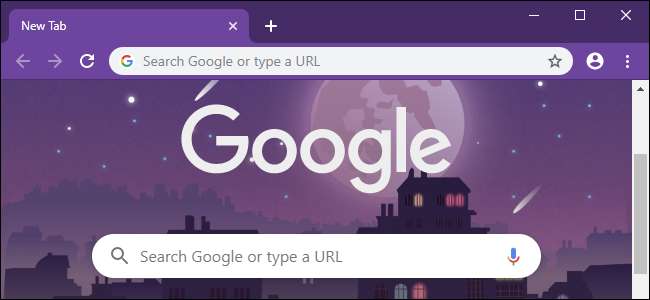
Chrome 77 membuatnya mudah untuk membuat tema browser Chrome Anda sendiri hanya dengan beberapa klik. Pilih warna favorit Anda untuk bilah alat browser Chrome dan setel gambar latar belakang yang indah langsung dari laman Tab Baru.
Cara Mengaktifkan Alat Kustomisasi Baru
Fitur ini tidak diaktifkan secara default di Chrome 77, tetapi fitur tersebut masih ada: Anda hanya perlu mengaktifkan beberapa tanda tersembunyi.
Seperti biasa dengan bendera, bendera Chrome dapat berubah atau dihapus kapan saja. Kami berharap bendera segera menghilang saat Google mengaktifkan fitur ini secara default untuk semua orang segera.
Untuk mengaktifkan penyesuaian baru Chrome, ketik chrome: // flags ke dalam Omnibox Chrome, juga dikenal sebagai bilah alamat. Ketik "NTP" ke dalam kotak pencarian di halaman Bendera.
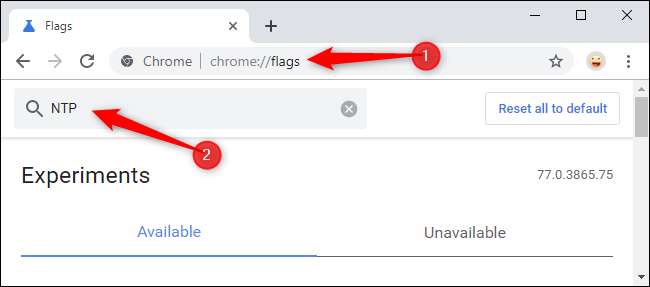
Aktifkan tanda "Menu Warna Chrome" dan "menu penyesuaian NTP versi 2". Cukup klik kotak di sebelah kanan masing-masing dan pilih "Diaktifkan".
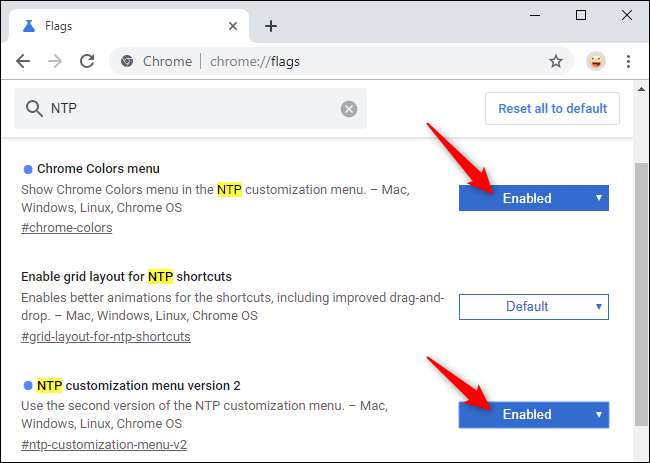
Perubahan Anda tidak akan berlaku sampai Anda memulai ulang Chrome. Klik tombol "Luncurkan Ulang Sekarang" yang tampaknya melakukannya. Pastikan untuk menyimpan pekerjaan apa pun yang Anda miliki di tab Chrome. Chrome akan secara otomatis membuka kembali tab Anda saat ini ketika dimulai ulang, tetapi konten tab tersebut — misalnya, informasi yang diketikkan ke dalam kotak teks pada halaman web — mungkin hilang.
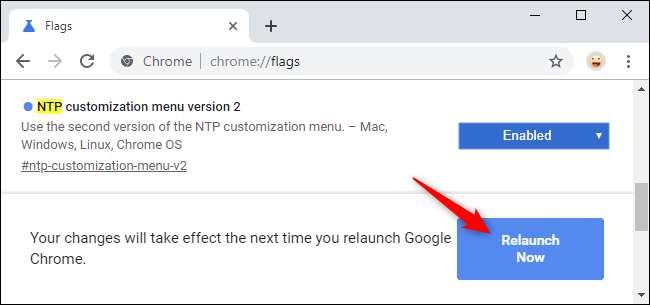
Cara Menyesuaikan Browser Chrome Anda
Sekarang Anda dapat menyesuaikan tema browser Chrome Anda langsung dari halaman Tab Baru.
Penuh Tema browser Chrome masih tersedia dan sedikit lebih kuat dari ini — tetapi hanya sedikit. Sekarang cepat dan mudah untuk mempersonalisasi browser Chrome Anda tanpa memilih warna yang disukai orang lain.
Untuk memulai, klik tombol "Sesuaikan" di pojok kanan bawah halaman Tab Baru Chrome.
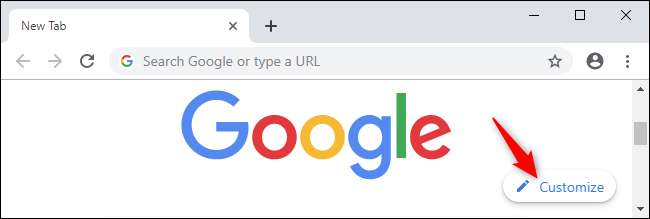
Anda akan melihat opsi untuk memilih warna dan tema browser, gambar latar, dan preferensi pintasan di sini.
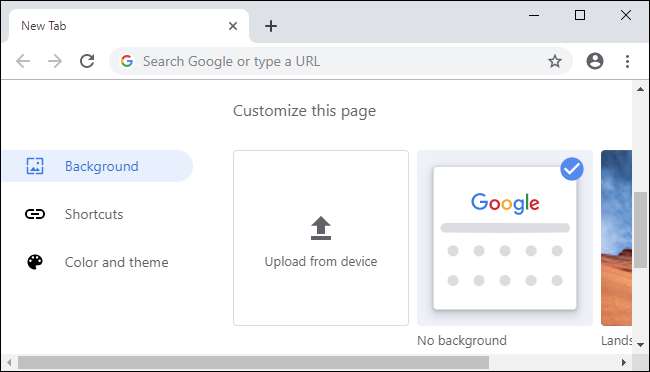
Untuk memilih warna yang Anda sukai, klik "Warna dan tema" dan klik salah satu kombinasi warna. Anda tidak perlu memilih salah satu kombinasi ini — Anda dapat mengeklik ikon pipet di sudut kiri atas daftar warna untuk mendapatkan pemilih warna. Ini akan memungkinkan Anda memilih warna apa pun yang Anda inginkan. Chrome secara otomatis akan memilih warna yang lebih terang dan serupa agar sesuai dengan warna yang Anda pilih.
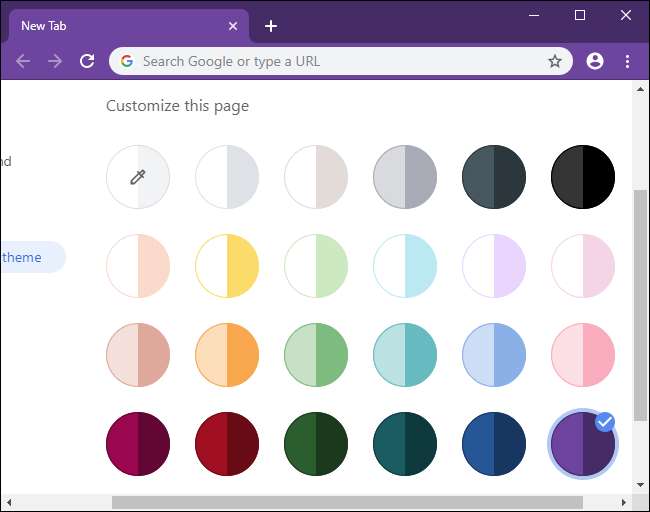
Untuk memilih gambar latar belakang untuk laman Tab Baru Anda, klik "Latar Belakang" di panel kiri dan pilih gambar. Anda dapat memilih kategori dan gambar individu atau mengaktifkan "Segarkan setiap hari" untuk mendapatkan gambar latar baru setiap hari.
Anda juga dapat memilih "Unggah Dari Perangkat" dan memilih gambar latar belakang yang Anda inginkan atau tetap memilih "Tanpa Latar Belakang" untuk tampilan yang lebih rapi. Jika Anda memilih "Tanpa Latar Belakang", Chrome akan memilih warna latar belakang dari tema Anda.
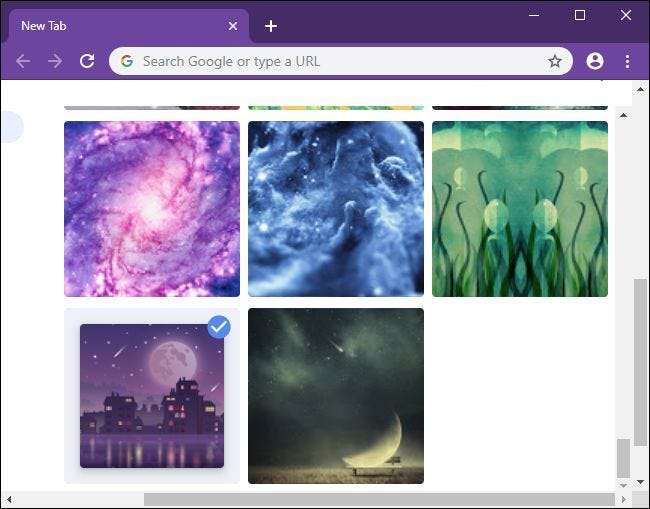
Terakhir, Anda dapat memilih bagaimana cara pintas di bawah kotak pencarian muncul. Pilih "Pintasan Saya" untuk memilih pintasan Anda sendiri, "Situs yang paling sering dikunjungi" agar Chrome secara otomatis menempatkan situs web yang paling sering Anda kunjungi di sini, atau "Sembunyikan pintasan" untuk menonaktifkan pintasan sepenuhnya untuk tampilan yang lebih rapi.
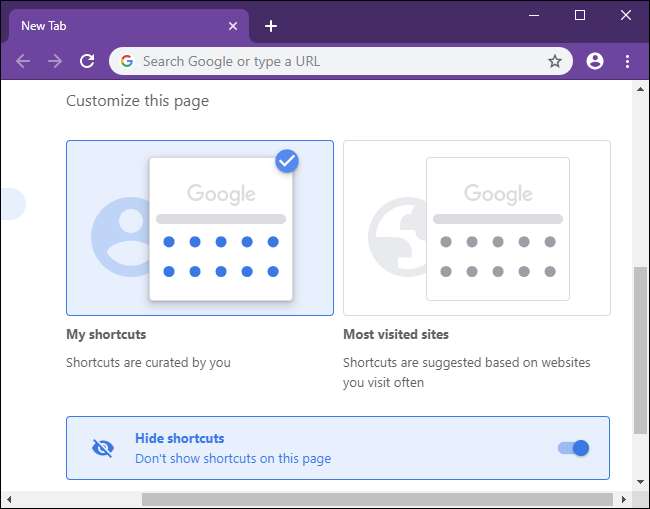
Anda tidak dapat menyembunyikan kotak telusur di halaman Tab Baru sekarang. Ada sebuah bendera bernama "Hapus kotak fakebox dari NTP" yang menyembunyikan kotak ini di versi Chrome sebelumnya, tetapi telah dihapus dari Chrome 77.
TERKAIT: Yang Baru di Chrome 77, Sekarang Tersedia







